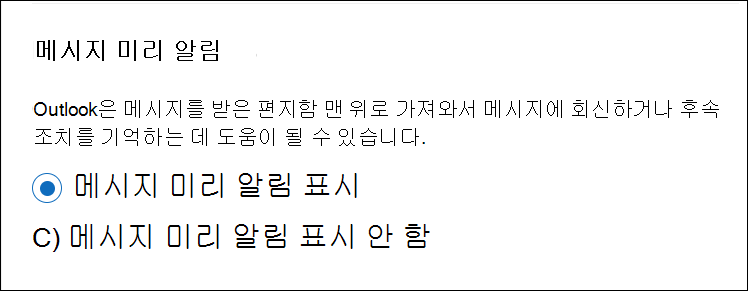Outlook에서 메시지 목록 및 읽기 창의 모양을 변경할 수 있습니다. 메시지 목록의 전자 메일을 개별 메시지로 표시하거나 대화 별로 그룹화할 수 있습니다.
-
메시지 목록 맨 위에서 필터를 선택합니다.
-
정렬을 선택하고 전자 메일을 정렬하는 방법을 선택합니다.
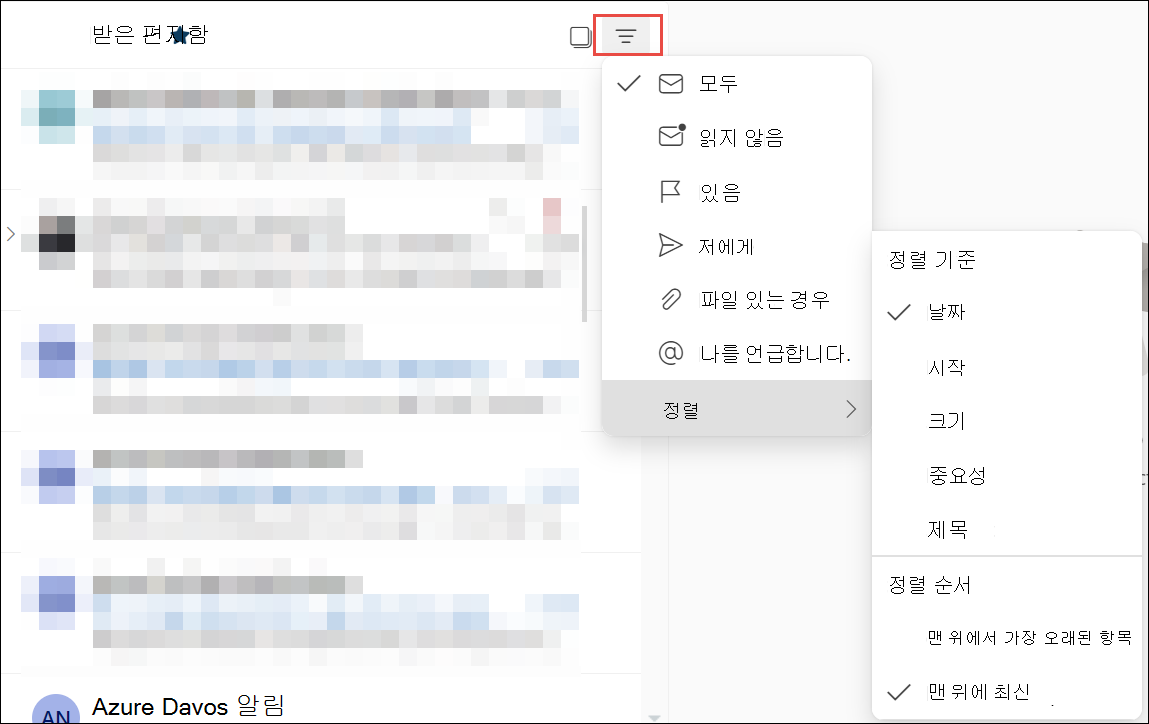
-
페이지 맨 위에서 설정

-
페이지 맨 위에서 설정

-
중요 받은 편지함에서 특정 메일에 집중할지 여부에 따라 옵션 중 하나를 선택합니다.
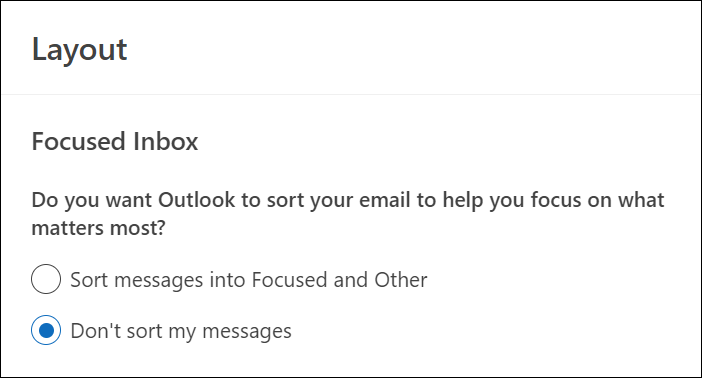
-
페이지 맨 위에서 설정

-
메시지 organization 대화별로 그룹화된 전자 메일을 표시할지 아니면 개별 메시지로 표시할지에 따라 옵션 중 하나를 선택합니다.
-
대화별로 그룹화된 전자 메일 표시를 선택한 경우 읽기 창 정렬에서 맨 위에 있는 최신 또는 맨 아래의 최신 옵션 또는 각 메시지를 개별적으로 표시 중 하나를 선택합니다.
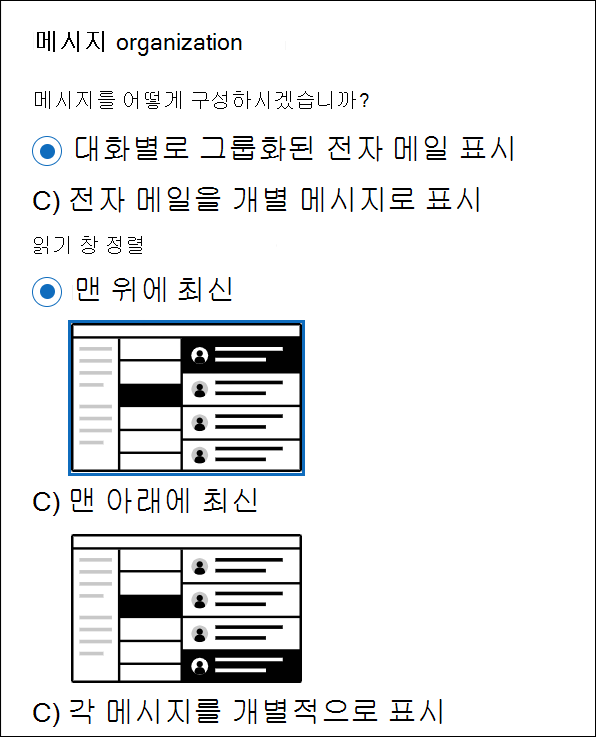
-
-
읽기 창에서 읽기 창을 표시하려는 방법에 따라 옵션 중 하나를 선택합니다.
-
메시지 목록 형식에서 메시지를 표시하는 방법에 따라 옵션 중 하나를 선택합니다.
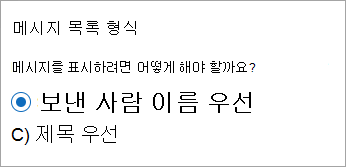
-
메시지 미리 알림에서 메시지 미리 알림을 설정하려면 옵션 중 하나를 선택합니다.